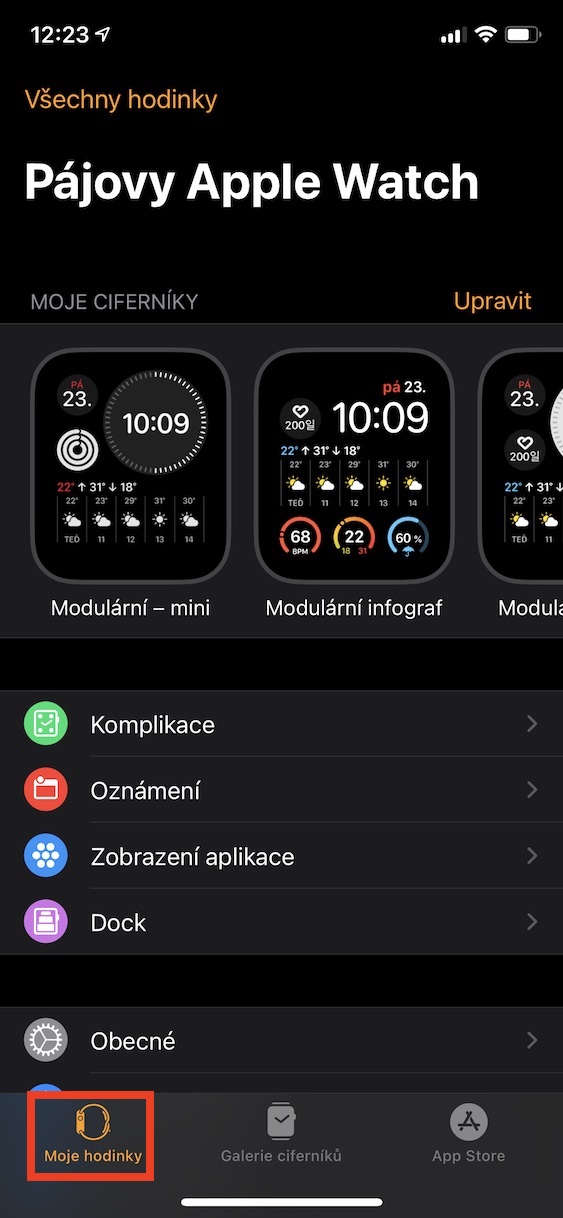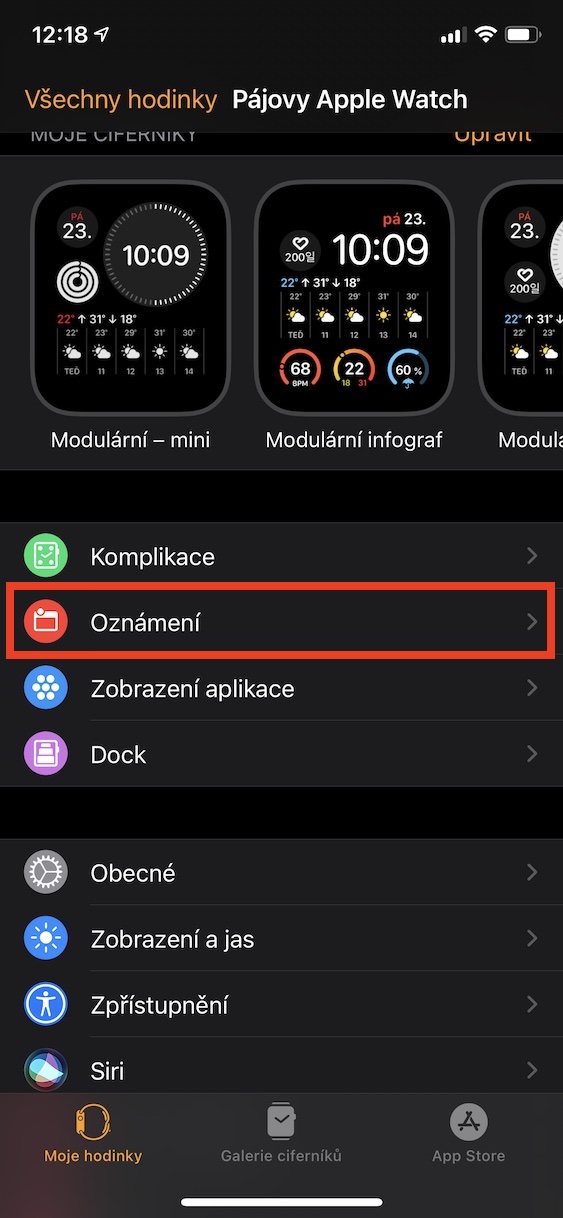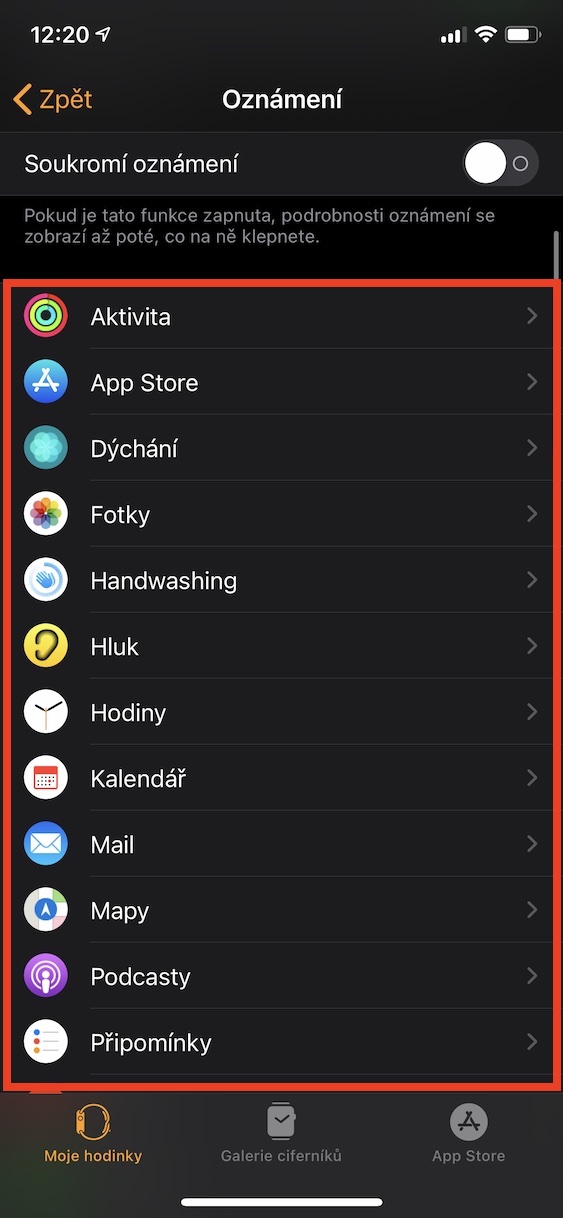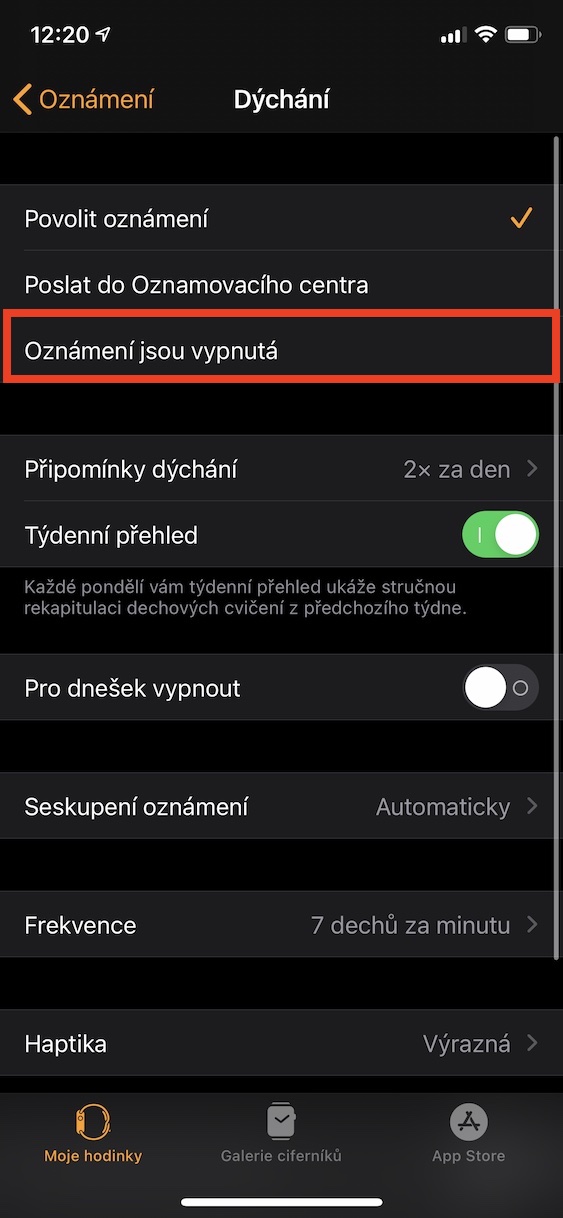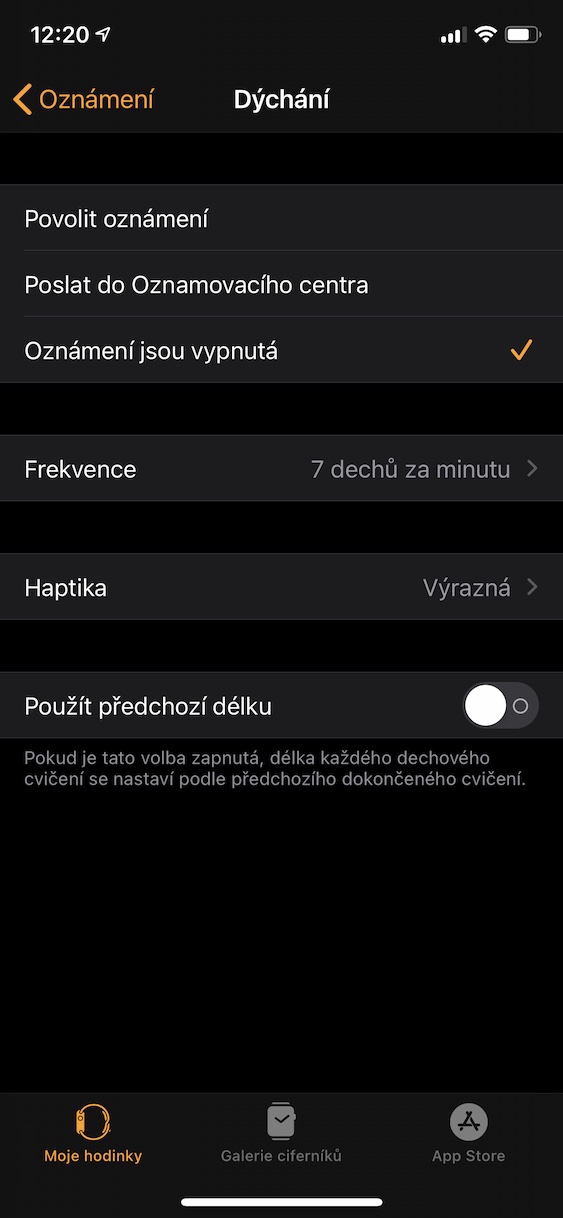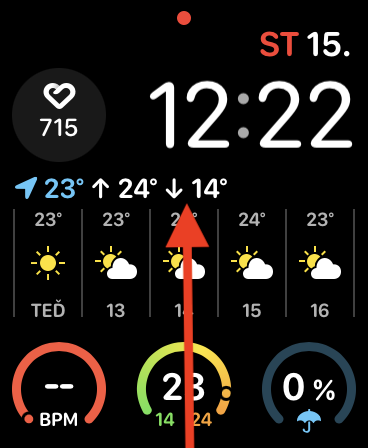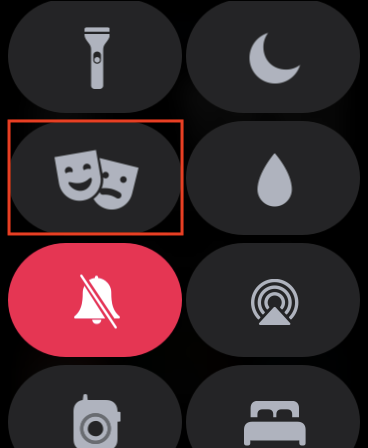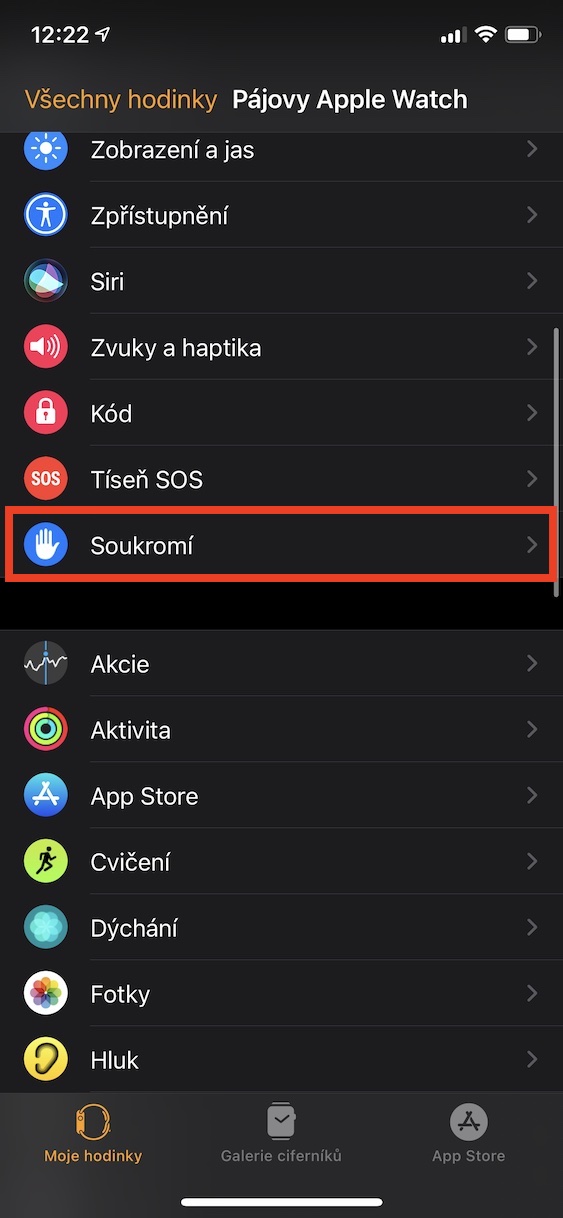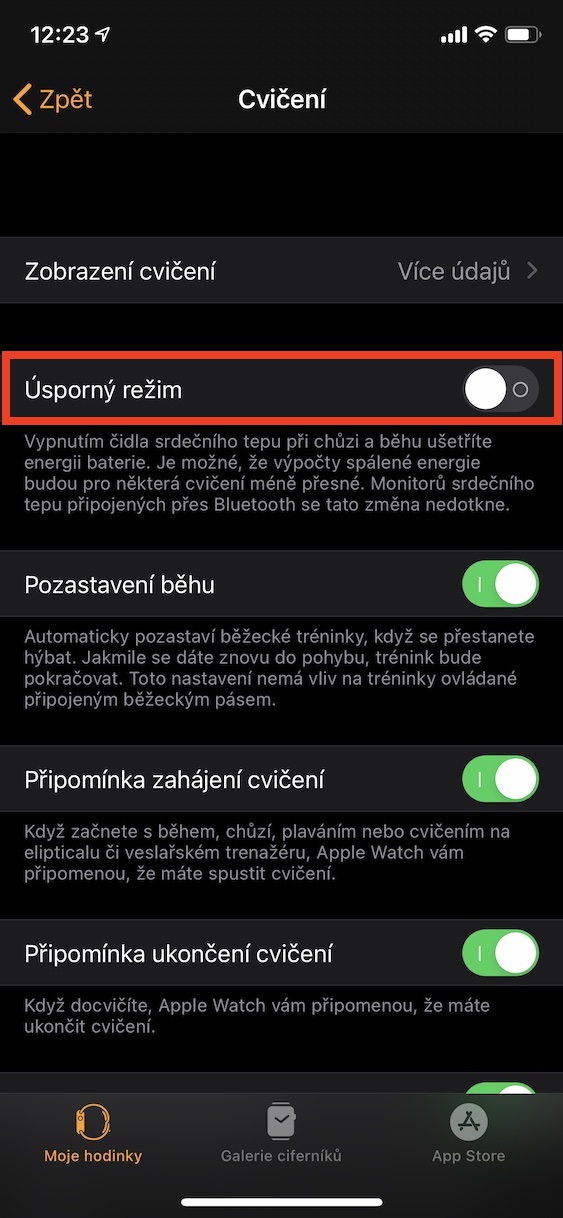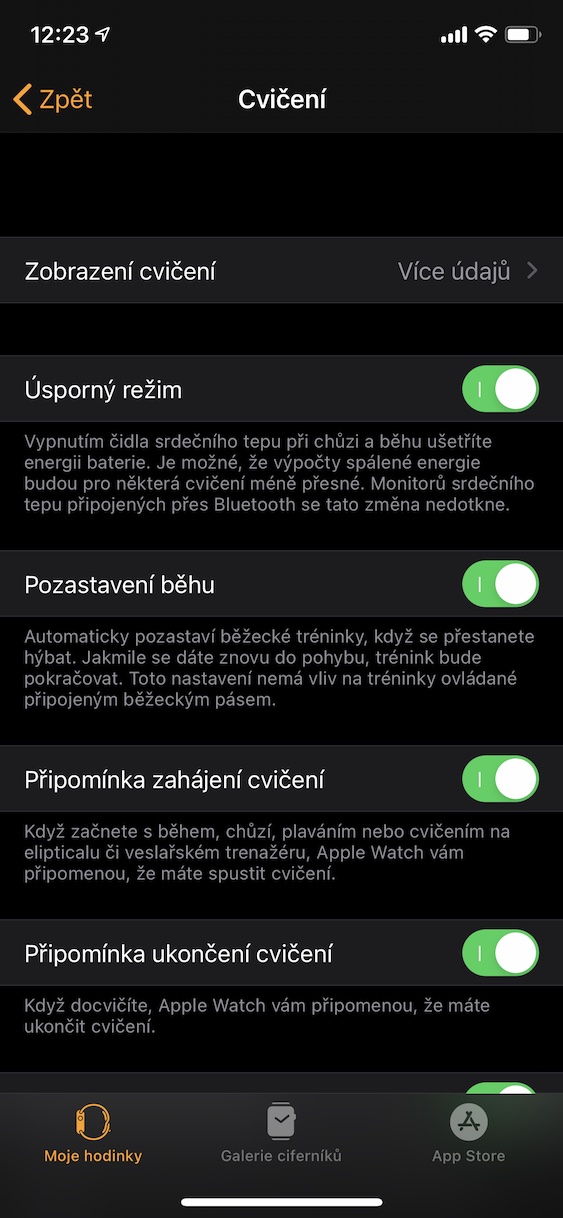苹果手表是市场上最受欢迎的。它不仅可以用作运动追踪器,还可以用于通话、通过消息或导航进行通信。然而,Apple Watch 当然不能夸耀其出色的耐用性,而且它们也不像 iPhone 或 iPad 那样包含任何省电模式。这就是为什么今天我们要看看如何延长手表的使用寿命。
它可能是 你感兴趣

关闭个别应用程序的通知
Apple Watch 特别棒,因为您可以概览所有通知,但另一方面,其中一些通知可能会不必要地分散您的注意力,而且数量过多时,电池寿命可能会缩短。要关闭单个应用程序的通知,请在与手表配对的 iPhone 上打开该应用程序 了解 并点击 Oznámení。在这里,只需单击列表中下面的某个即可 应用, 对此,通知就足够了 停用。
打开影院模式
如果您将 Apple Watch 举到脸上,它会自动亮起,您无需再触摸屏幕或按下数字表冠。但事实是,有时手表无法很好地检测运动并且显示屏会亮起 - 例如在睡觉时。这会对电池寿命产生不利影响。幸运的是,我们有一个易于激活的影院模式。在苹果手表上 查看控制中心。 如果您在主屏幕上,那就足够了 从屏幕底部向上滑动, 如果您已打开申请, 按住你的手指 a 经典向上滑动。 然后往下走 激活戏剧面具图标, 这将打开影院模式。从现在开始,您必须通过触摸或使用数字表冠打开显示屏。
停用心率监测器
心率监测器绝对很棒。多亏了它,您可以更好地了解自己的健康状况。不过,有些用户主要使用 Apple Watch 并不是为了监测自己的健康状况——如果您仅将手表用作通讯器并且不进行大量运动,则可以禁用心率测量。在这种情况下,停用心率测量肯定不会对您造成太大困扰。移至应用程序 看, 打开它 苏克罗米 a 关 转变 心跳。
运动期间关闭心率测量
当然,智能手表主要用于测量体育活动,这得益于前面提到的心率监测器。但是,如果消耗的卡路里的近似值对您来说足够了,或者您有通过蓝牙连接到手表的外部心脏监测器,则无需打开 Apple Watch 中的内置监测器 - 另外,禁用它可以显着节省电池。在 iPhone 上打开 看, 点击这里 演习 a 打开 转变 经济模式。 除了心率之外,如果您所在的国家/地区支持此功能,手表还会关闭蜂窝网络连接。
禁用噪声测量
自从 watchOS 6 发布以来,手表已经学会了测量周围环境的噪音水平,并在环境嘈杂的情况下向您发送通知。老实说,我不认为这样的功能适合每个人 - 不是每个人都工作,例如,在“工厂”中,那里的噪音通常是最高的。这些人可以禁用噪声测量以获得更好的电池寿命。在您的 iPhone 上,导航至该应用程序 看, 转到该部分 苏克罗米 a 停用 转变 环境声音测量。 从现在开始,将不再进行自动测量。